简单的制作ssl证书,并在nginx和IIS中使用
2020年最后一篇博文收官,提前祝各位园友新年快乐
现在的后端开发,动不动就是需要https,或者说是需要ssl证书,既然没有正版的证书,那么我们只能自己制作ssl的证书了。
说明:证书的制作采用的是openssl工具,如果没有,可以自行安装下,因为笔者是在linux(ubuntu)下制作,所以一般是使用包管理工具(apt)安装好了的
如果觉得证书制作比较麻烦,这里是本文制作好的证书:https://pan.baidu.com/s/1MJ5YmuZiLBnf-DfNR_6D7A (提取码:c6tj),密码都是:123456
园友可下载证书,然后根据后文nginx和IIS的使用方法来使用证书。
制作SSL证书
好了,先创建一个空目录,在这个空目录下开始制作:
1、生成私钥Key
执行下面的命令生成私钥Key:
sudo openssl genrsa -des3 -out demo.key 1024
# openssl genrsa 命令是会用来生成RSA私有秘钥,不会生成公钥,因为公钥提取自私钥
# -des3 指定加密私钥文件用的算法,可以不用指定加密算法(自己测试用的话推荐不指定加密算法),可选:-des|-des3|-idea
# -out demo.key 将生成的私钥保存至指定文件
# 1024 指定要生成的私钥的长度(单位 bit),默认为1024,一般要么就是1024或者2048
生成过程中会让输入密码,这里我测试使用的,直接输入了:123456
注:上面生成的demo.key中使用了-des3加密算法参数,所以在部署使用后,如果需要重启,可能会要求输入密码确认,比如nginx -s reload时,这样在自己测试使用时就很麻烦了
解决办法有两个:
a.生成密码后再删除密码
比如上面生成了一个demo.key的私钥文件,执行下面的命令可以重置:
sudo openssl rsa -in demo.key -out temp.key && sudo rm demo.key && sudo mv temp.key demo.key
b.在生成私钥是不要指定-des3参数
比如上面的生成demo.key的命令换成:
sudo openssl genrsa -out demo.key 1024
2、生成证书请求文件
执行下面的命令生成证书请求文件:
sudo openssl req -new -key demo.key -out demo.csr
# openssl req 命令主要的功能有,生成证书请求文件, 查看验证证书请求文件,还有就是生成自签名证书
# -new 说明生成证书请求文件
# -key demo.key 指定已有的秘钥文件生成秘钥请求,只与生成证书请求选项-new配合。
# -out demo.csr 指定生成的证书请求或者自签名证书名称
命令执行后会让输入一些证书信息,具体可参考下图:

3、生成crt证书文件
执行下面的命令生成证书文件:
sudo openssl x509 -req -days 36500 -in demo.csr -signkey demo.key -out demo.crt
# openssl x509 命令主要用于输出证书信息,签署证书请求文件、生成自签名证书、转换证书格式等
# -req 表明后面输入的是一个证书请求文件
# -days 36500 证书的有效期,单位是天(一百年后我们再见吧)
# -in demo.csr 指定输入文件
# -signkey demo.key 签名证书秘钥
# -out demo.crt 指定证书的输出文件
如果提示类似如下,说明生成成功了:

4、生成pfx证书安装包
执行下面命令生成安装包文件:
sudo openssl pkcs12 -export -inkey demo.key -in demo.crt -out demo.pfx
# openssl pkcs12 命令用于生成和分析pkcs12文件
# -export 指定了一个PKCS#12文件将会被创建
# -inkey demo.key 指定私钥文件的位置。如果没有被指定,私钥必须在-in filename中指定
# -in demo.crt 指定私钥和证书读取的文件
# -out demo.pfx 指定输出的pkcs12文件
执行命令后会输入密码,这里我输入同样是:123456
至此,证书就制作完成了,我们得到4个文件:

demo.crt:crt证书文件,nginx配置时可以用到
demo.csr:crt证书请求文件,现在基本上没什么用了
demo.key:私钥,nginx配置时可以用到
demo.pfx:证书安装包,iis部署时可以用到
Nginx配置使用证书
创建一个nginx配置配置文件:
server {
listen 4430 ssl;
listen [::]:4430 ssl;
ssl on;
ssl_certificate /home/feng/ssl/demo.crt; #crt证书文件
ssl_certificate_key /home/feng/ssl/demo.key; #私钥文件
ssl_session_timeout 5m;
ssl_protocols SSLv3 SSLv2 TLSv1 TLSv1.1 TLSv1.2;
ssl_ciphers ALL:!ADH:!EXPORT56:RC4+RSA:+HIGH:+MEDIUM:+LOW:+SSLv2:+EXP;
ssl_prefer_server_ciphers on;
root /var/www/html;
index index.html index.htm index.nginx-debian.html;
server_name _;
location / {
try_files $uri $uri/ =404;
}
}
注意,这里我为了区分,没有使用默认的443端口,而是使用了4430端口
接着使用 nginx -t 验证和使用 nginx -s reload 重新加载后,使用浏览器访问4430可访问到了,只不过会提示存在风险,毕竟证书是自己制作的,如下图:

点击高级=》接受风险就可以了
IIS配置使用证书
IIS配置证书需要pfx证书安装包(demo.pfx),这里以IIS7为例:
打开IIS,在主页中点击【服务器证书】
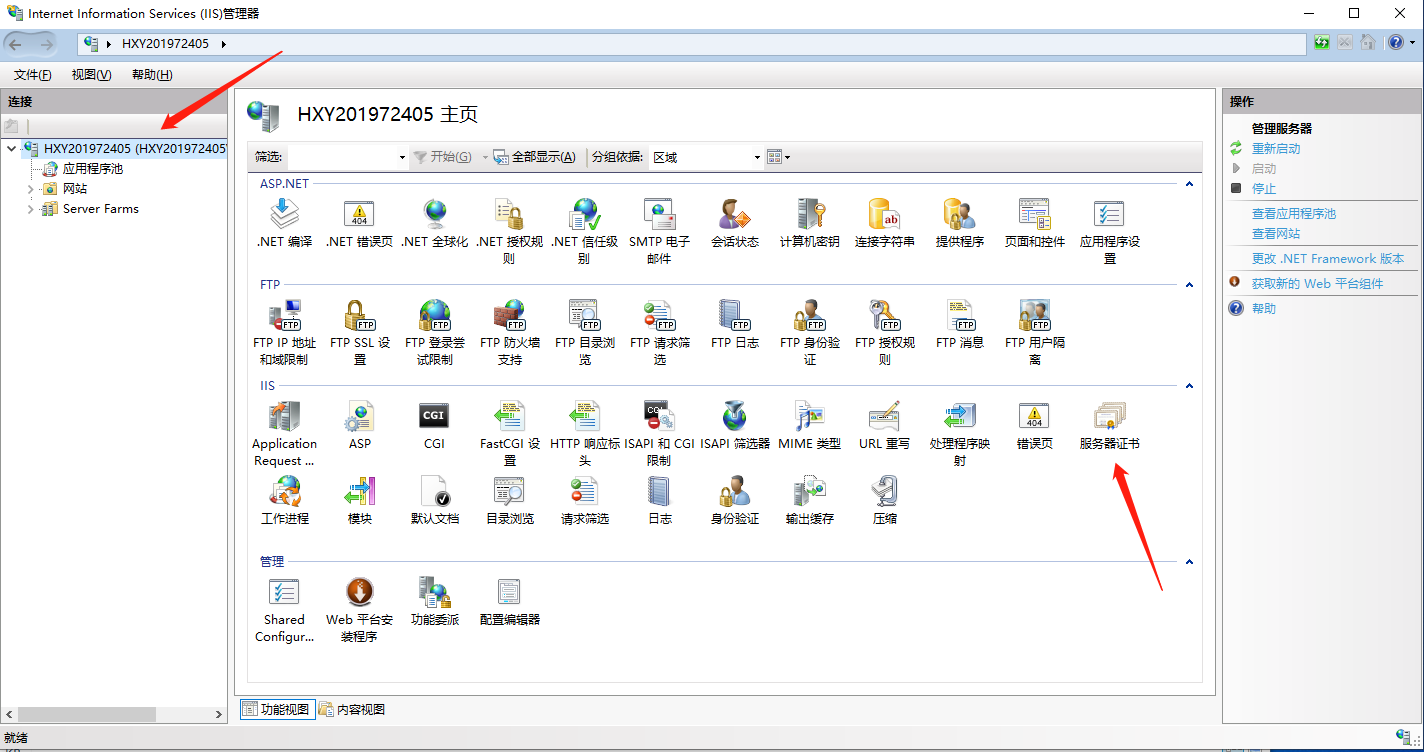
点击右边操作的【导入】,选择创建好的pfx证书文件,输入创建文件时输入的密码(上面第4步创建pfx文件时输入的密码,这里是123456):
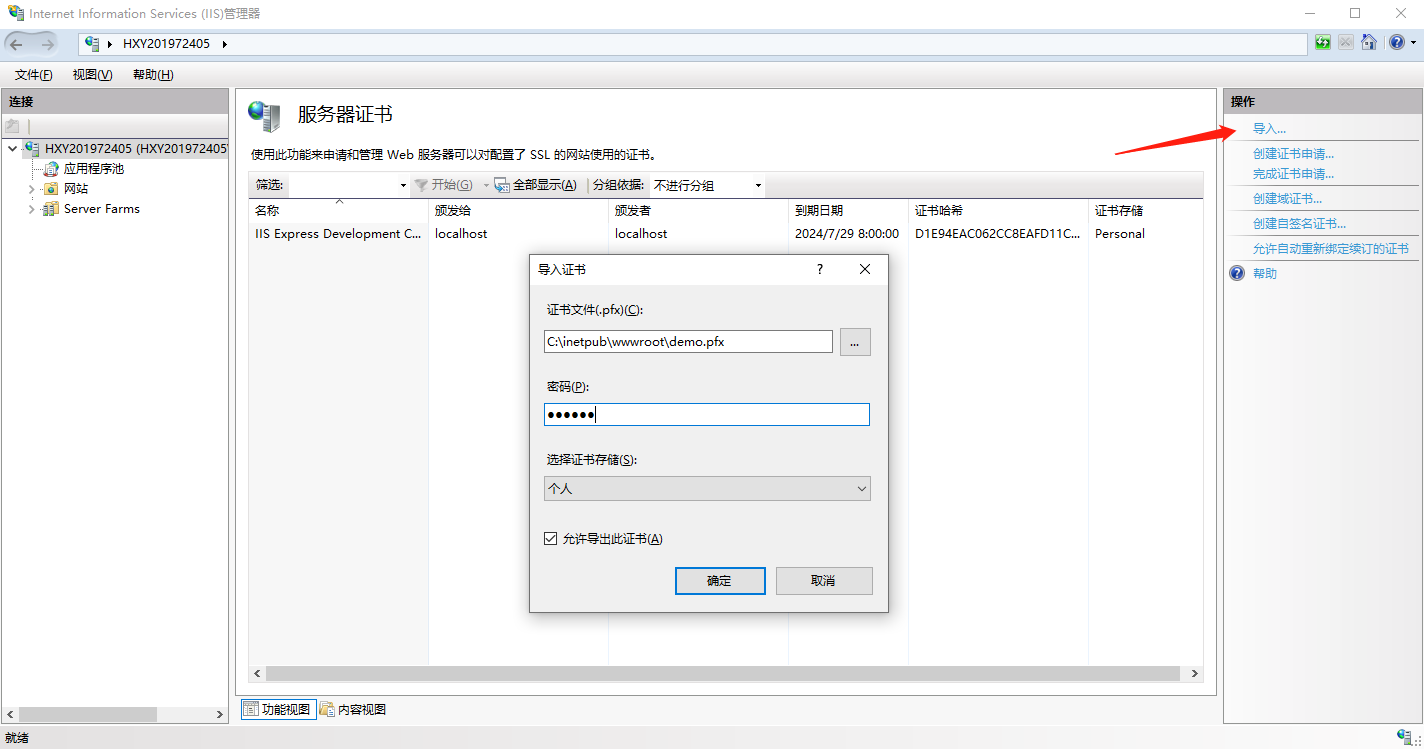
接着选择你要设置添加https请求类型的网站,在右边操作中点击【绑定】,然后按照下图操作:
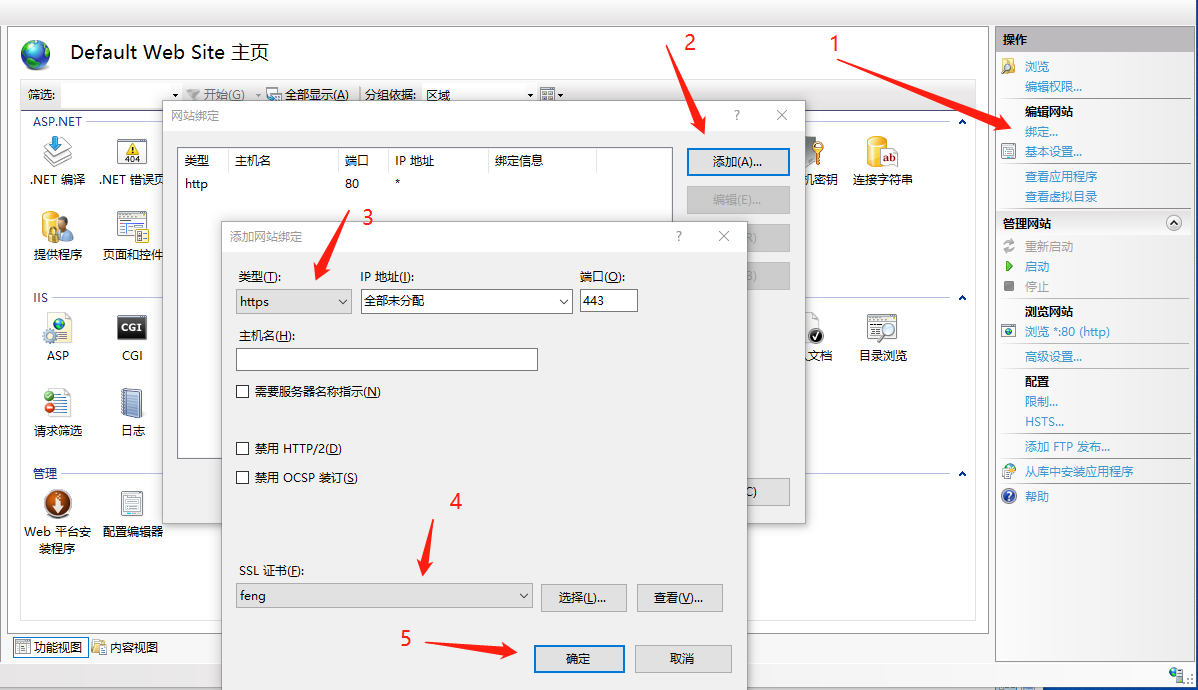
然后重启一下站点,在指定的端口使用https请求了
注:如果你的电脑安装了VMware等工具,443端口可能启动报错,可能提示:另一个程序正在使用此文件,进程无法访问。解决办法参考:http://www.youxia.org/2018/01/36418.html
程序中使用证书
有时,我们还可能需要在程序中使用证书,比如在使用Grpc,我们默认是使用https的,或者我们只是想使用https请求,那么我们可能需要在程序中使用证书来操作,比如.net core中使用自制证书来生成https请求的项目:
我们创建一个.net core的web项目,使用上面创建的demo.pfx,修改Program.cs:
public class Program
{ public static void Main(string[] args)
{
CreateHostBuilder(args).Build().Run();
} public static IHostBuilder CreateHostBuilder(string[] args) =>
Host.CreateDefaultBuilder(args)
.ConfigureWebHostDefaults(webBuilder =>
{
webBuilder.ConfigureKestrel(options =>
{
options.ListenAnyIP(5000, listenOptions =>
{
listenOptions.UseHttps(@"C:\inetpub\wwwroot\demo.pfx", "123456");
});
});
webBuilder.UseStartup<Startup>();
});
}
启动之后就可以使用https请求访问了
简单的制作ssl证书,并在nginx和IIS中使用的更多相关文章
- Https系列之一:https的简单介绍及SSL证书的生成
Https系列会在下面几篇文章中分别作介绍: 一:https的简单介绍及SSL证书的生成二:https的SSL证书在服务器端的部署,基于tomcat,spring boot三:让服务器同时支持http ...
- 在macOS平台下制作SSL证书,免费域名通配符证、单域名证书、多域名证书教程
1.安装 home-brew 2.安装 certbot 在终端执行下面命令 brew install certbot 3.制作SSL证书 第一步: 在终端执行下面命令 sudo certbot cer ...
- openssl 自己制作ssl证书:自己签发免费ssl证书,为nginx生成自签名ssl证书
server { listen 80; listen 443 ssl; server_name ~^((cloud)|(demo-cloud)|(demo2-cloud)|(approval1))(( ...
- 制作SSL证书
上一节介绍了OpenSSL的目录结构,本节介绍一下SSL证书的制作. OpenSSL安装后建议把其中的bin目录添加到系统环境变量中,方便以后操作. 建立一个新的目录SSL专门用来制作证书. 建立证书 ...
- Godaddy ssl证书配置到nginx
打开终端,输入以下命令 openssl req -new -newkey rsa:2048 -nodes -keyout domain.key -out domain.csr 生成过程会询问几个常见问 ...
- 第二节:SSL证书的申请、配置(IIS通用)及跳转Https请求的两种方式
一. 相关概念介绍 1. SSL证书服务 SSL证书服务由"服务商"联合多家国内外数字证书管理和颁发的权威机构.在xx云平台上直接提供的服务器数字证书.您可以在阿里云.腾讯云等平台 ...
- StartCom免费ssl证书申请以及在Tomcat环境中的配置
提示:建议以下操作不使用谷歌浏览器(该网站的证书不识别...),可以看到我的截图中谷歌换成了ie(没装火狐)...建议该申请使用火狐 前面介绍了下自签名的ssl证书,虽然可以实现https协议访问,但 ...
- 自己制作ssl证书:自己签发免费ssl证书,为nginx生成自签名ssl证书
这里说下Linux 系统怎么通过openssl命令生成 证书. 首先执行如下命令生成一个key openssl genrsa -des3 -out ssl.key 1024 然后他会要求你输入这个ke ...
- linux系统自签发免费ssl证书,为nginx生成自签名ssl证书
首先执行如下命令生成一个key openssl genrsa -des3 -out ssl.key 1024 然后他会要求你输入这个key文件的密码.不推荐输入.因为以后要给nginx使用.每次rel ...
随机推荐
- Xcode功能快捷键
隐藏xcode command+h退出xcode command+q关闭窗口 command+w关闭所有窗口 command+option+w关闭当前项目 command+control+w关闭当前文 ...
- 【Linux】【Services】【Docker】网络
容器的网络模型: closed container: 仅有一个接口:loopback 不参与网络通信,仅适用于无须网络通信的应用场景,例如备份.程序调试等: --net none bridged co ...
- java实现数组集合转成json格式
一.下载fastjson.jar http://repo1.maven.org/maven2/com/alibaba/fastjson 二.项目添加jar包 Java Build Path 三.导入类 ...
- centos k3s部署
目录 一.k3s介绍 二.在线安装 三.离线安装 四.高可用安装 五.配置k3s镜像仓库 六.Kubernetes 仪表盘 七.常用命令 八.参考 一.k3s介绍 1.k3s是一个轻量级的 Kuber ...
- 什么是git?
目录 一.简介 Git与SVN 区别 一.简介 Git 是一个开源的分布式版本控制系统,用于敏捷高效地处理任何或小或大的项目. Git 是 Linus Torvalds 为了帮助管理 Linux 内核 ...
- .NET6中一些常用组件的配置及使用记录,持续更新中。。。
NET6App 介绍 .NET 6的CoreApp框架,用来学习.NET6的一些变动和新特性,使用EFCore,等一系列组件的运用,每个用单独的文档篇章记录,持续更新文档哦. 如果对您有帮助,点击右上 ...
- InnoDB学习(五)之数据库锁
InnoDB存储引擎的默认隔离级别事可重复读,MVCC多版本并发控制仅仅解决了快照读情况下的数据隔离,而对于当前读,InnoDB通过锁来进行并发控制. InnoDB锁 本文主要参考了MySQL官方文档 ...
- 重学c#系列——string.empty 和 "" 还有null[二十]
前言 简单整理一下string.empty 和 "" 还有 null的区别. 正文 首先null 和 string.empty 还有 "" 是不一样的. nul ...
- JAVA中Base64和byte数组(byte[]) 相互转换
Base64转byte[] byte[] bytes = DatatypeConverter.parseBase64Binary("base64字符串"); byte[]转base ...
- MySQL查看数据库连接数
mysql> show status like 'Threads%' -> ; +-------------------+-------+ | Variable_name | Value ...
